Beach Feeling
©Bohne 21.08.2014 überarbeitet
am 24.08.2024
getestet von

|
Diesen Pfeil kannst du dir zur besseren Orientierung mitnehmen. |
Dieses Tutorial wurde mit Laguna Azul´s freundlicher Genehmigung für Photoshop CS6 umgeschrieben.
Das Copyright des Original PSP Tutorial und des beigefügten Materials liegt bei Laguna Azul
das Copyright der PS Übersetzung liegt bei mir Bohne
BITTE RESPEKTIERT DAS DANKESCHÖN.
Ich habe das Tutorial mit Photoshop CS6 geschrieben, es sollte jedoch mit allen anderen Versionen leicht nach zuarbeiten sein.
Hier findest du das Original PSP Tut
von Laguna Azul
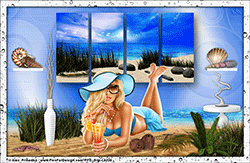
Folgendes Zubehör benötigst Du:
1 Tube deiner Wahl
Meine ist von ALEX PRIHODKO. diese findest Du hier
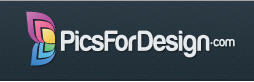
1 misted Meeres oder Wasser-Tube
1 Strand oder auch Stein oder Erdboden Bild (sollte die Größe von ca. 950 x 141 Pixel haben
1 misted Landschaften Tube (sollte die Größe von ca. 600 x 337 Pixel haben)
und das Material

Eye Candy 4000 - Jiggle
Eye Candy 5: Impact - Extrude / Perspective Shadow
Filter Factory Gallery H - Stigmatism
L en K's - Djin und Zitah
Die beiden Ordner Extrude und Shadow, gehört in den Plugins Ordner, kopiere sie in den Ordner Alien Skin, Eye Candy5 Impact – Settings.
oder mach einfach einen Doppelklick auf die Ikons.
Legende
VGF= Vordergrundfarbe
HGF= Hintergrundfarbe
HG= Hintergrund
px= Pixel
01) Öffne die Datei "bohne-beach-feeling.psd". Suche dir danach entweder von deiner Tube oder deinem Landschafts Bild, eine dunkle HGF heraus. VGF stelle auf weiß.
02) Erstelle folgenden Farbverlauf
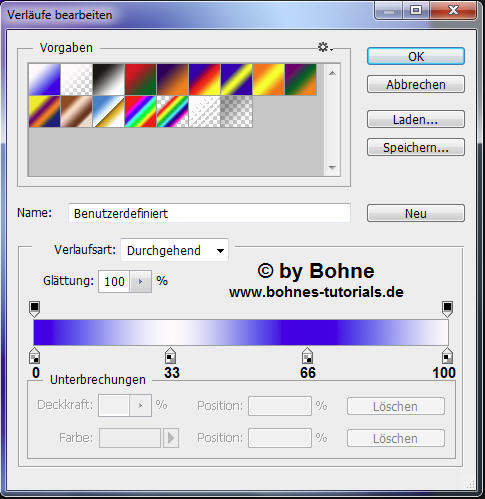
und ziehe einen Radialverlauf von der Mitte zur rechten oberen Ecke auf
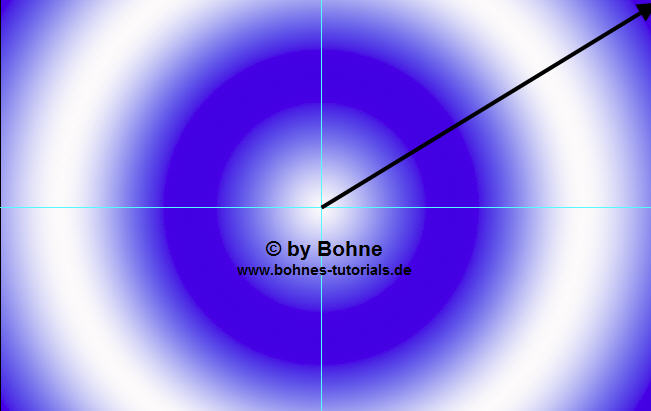
03) Filter -> Filter Factory Gallery H - Stigmatism, mit dieser Einstellung
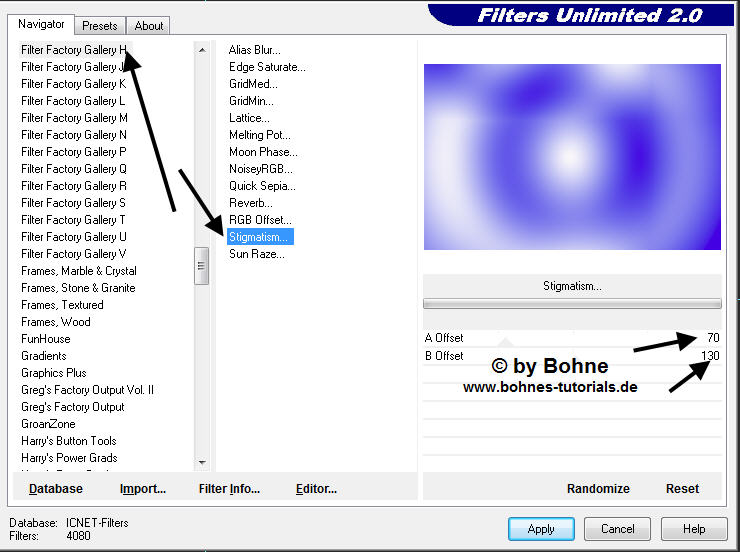
04) Filter -> L en K landksiteofwonders - L en K's Djin, mit diesen Werten
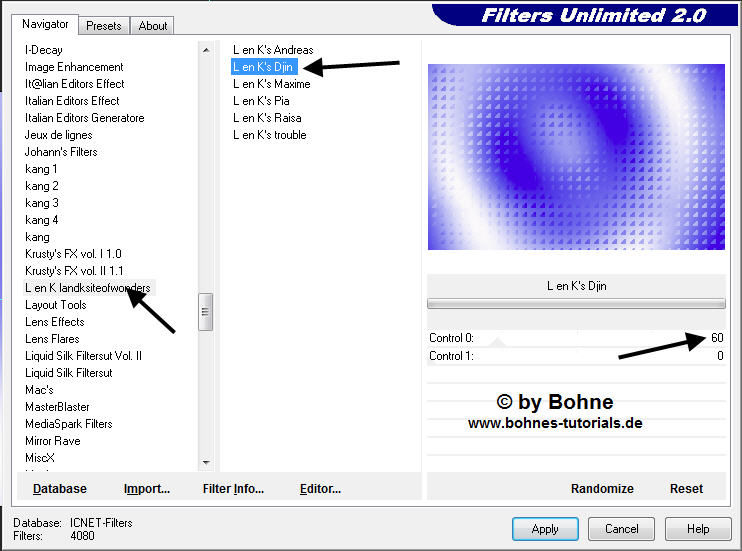
dann noch L en K landksiteofwonders Zitah mit Standardeinstellung
05) Öffne die Tube "la_wall deco" und füge es in dein Bild ein, schiebe die deco oben links in der Ecke

Der Rand soll schön mit dem Bildrand abschließen. Stell den Ebenenmodus auf "Weiches Licht" oder "Hartes Licht" je nach verwendeter Farbe. Schau wie es dir gefällt
06) Öffne dein Landschaftsbild, verkleinere es wenn nötig auf 335 px in der Höhe, füge es in dein Bild ein und schiebe das Bild zum oberen Rand

07) Auswahl-> Auswahl laden-> "Bohne#1"
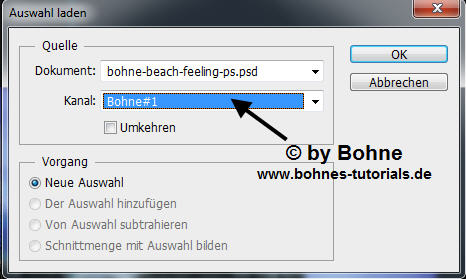
mit Umschalt+Strg+I die Auswahl umkehren und die Entfernen-Taste drücken. Mit Strg+D die Auswahl wieder aufheben.
08) Filter -> Alien Skin Eye Candy 5: Impakt-> Extrude, gehe dort auf die Voreinstellung "LA_SC91"
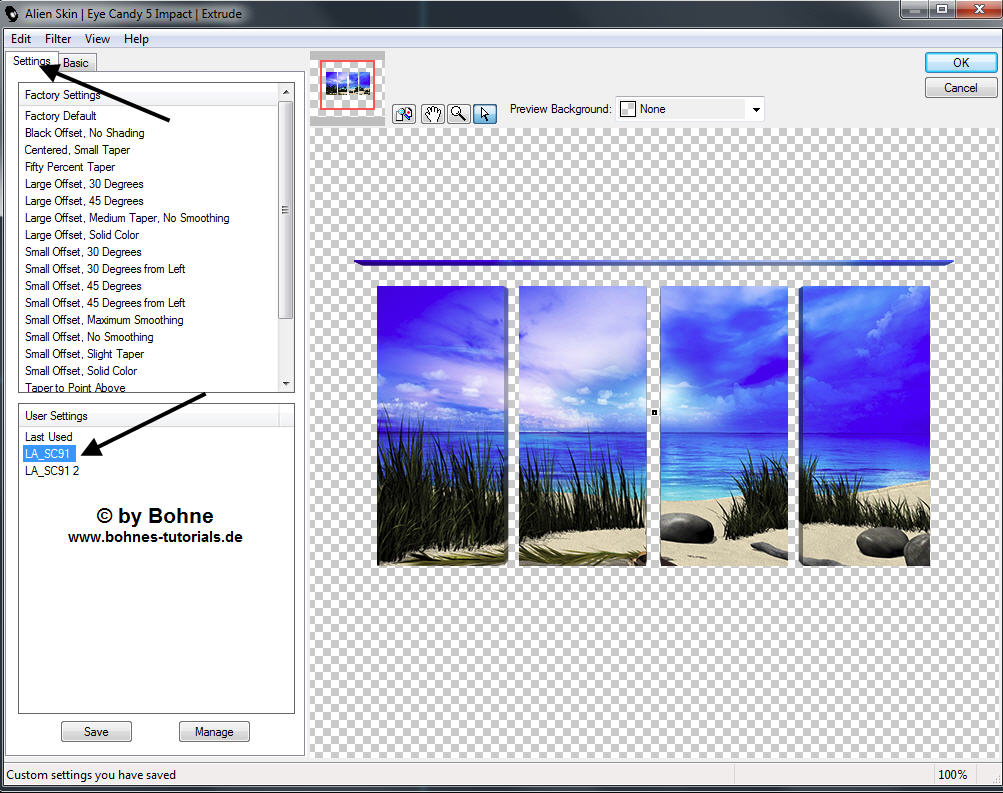
dann nochmal Filter -> Alien Skin Eye Candy 5 Impakt -> Perspektive Shadow und klicke dort auf die Voreinstellung "LA_SC91-PS"
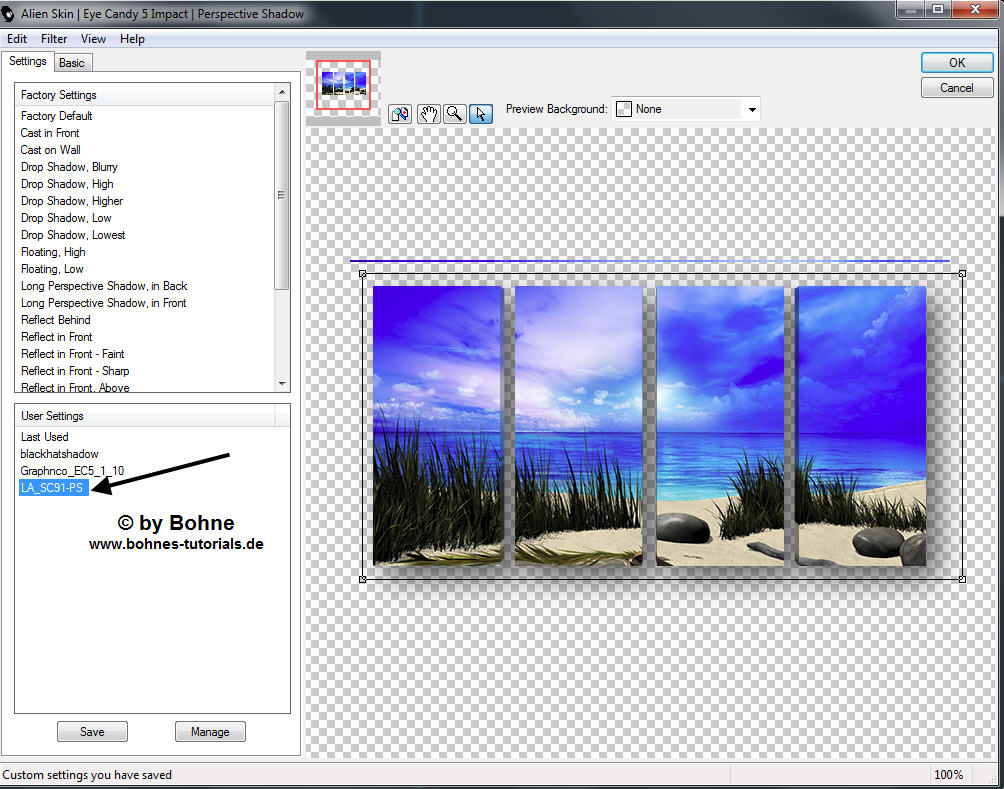
09) Neue Ebene erstellen, dann Auswahl -> Auswahl laden-> "Bohne#2"
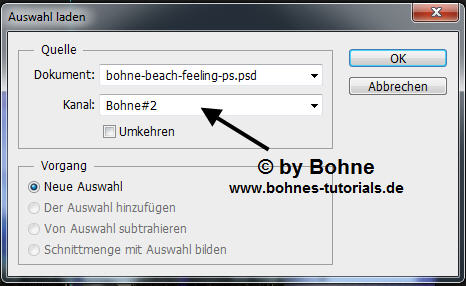
über Umschalt+F5 die Auswahl mit Weiß füllen dann Filter -> Alien Skin Eye Candy 5: Impakt-> Extrude, gehe dort auf die Voreinstellung "LA_SC91 2"
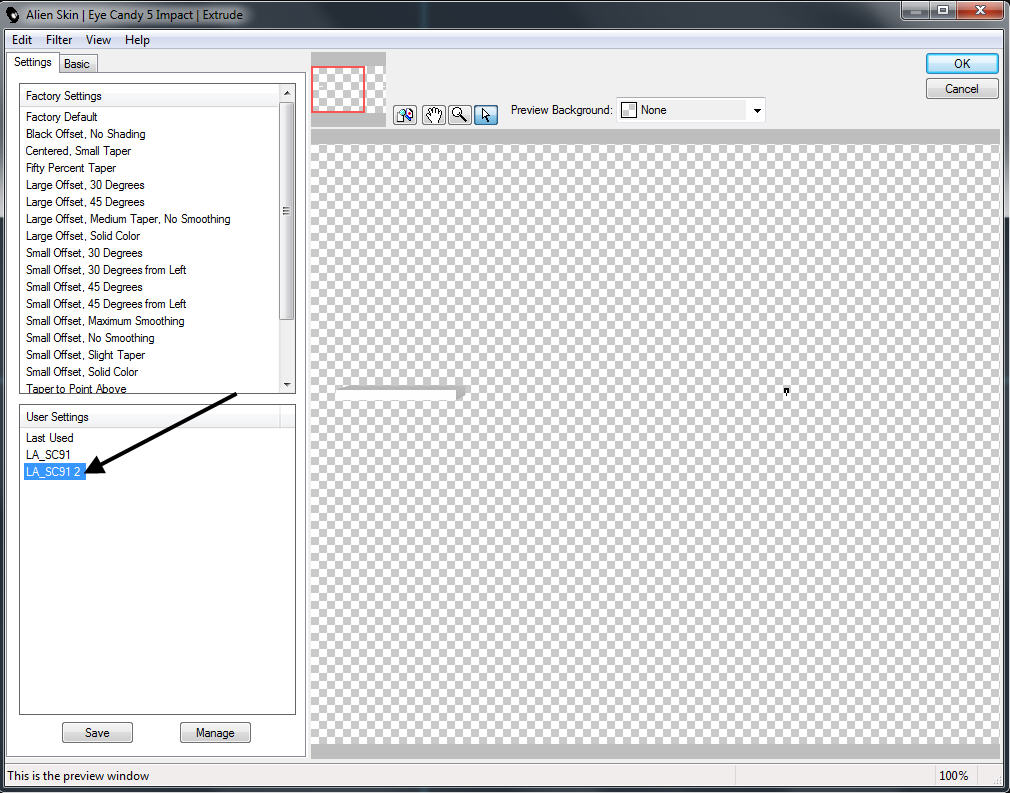
10) Öffne eine dieser Muscheln
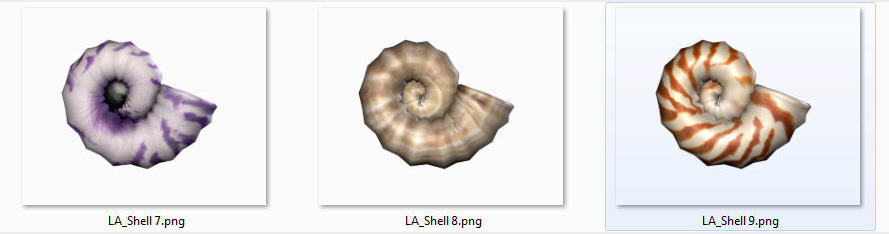
und füge sie in dein Bild ein. Über Strg+T verkleinere die Muschel auf 30%
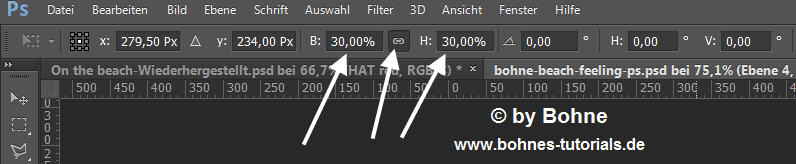
schiebe die Muschel auf das linke Regal

Ebenenstil hinzufügen -> Schlagschatten
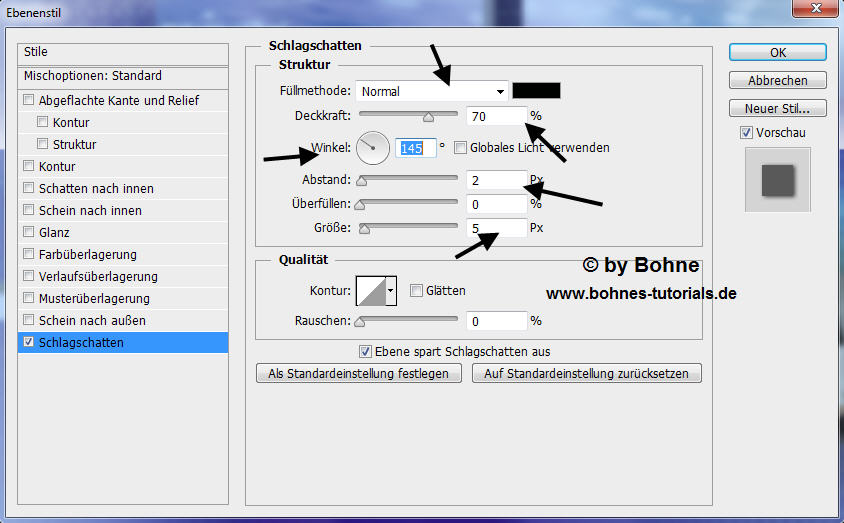
11) Such dir eine von diese Muscheln aus
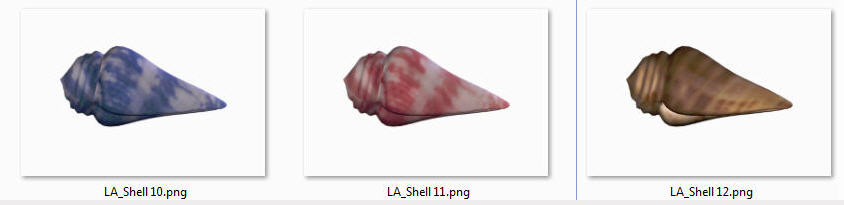
ebenfalls in dein Bild einfügen, auf 30% verkleinern und trage hier noch 8° Neigung ein
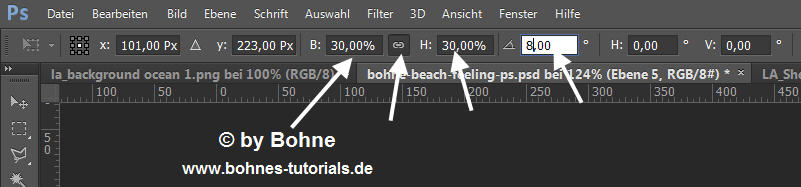
und links neben der Muschel schieben

Ebenenstil hinzufügen -> Schlagschatten
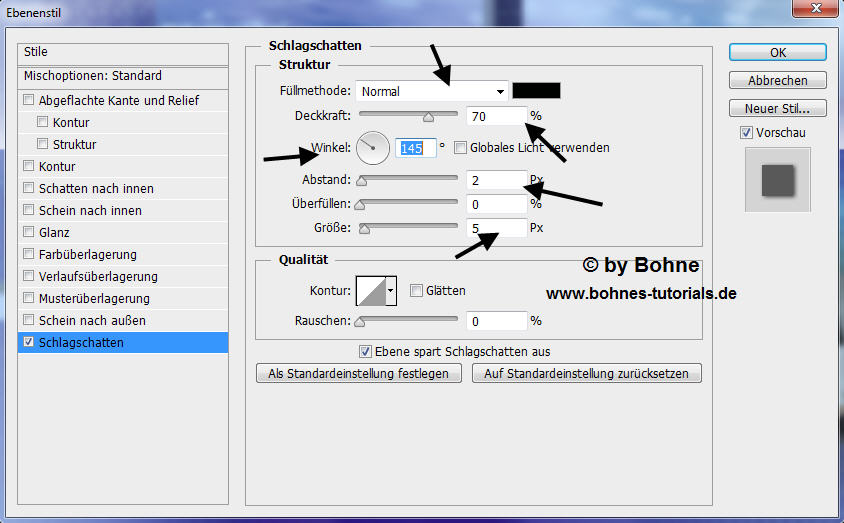
12) Jetzt kommt das rechte Regal an der Reihe, dazu öffne eine dieser Muscheln

füge sie in dein Bild ein und verkleinere sie auf 27%. Wende den gleichen Schlagschatten an und verschiebe sie auf der rechten Seite

13) Öffne nun eine der letzten Muscheln

füge sie in dein Bild ein, verkleinere sie auf 30 % und trage hier eine Neigung von -5° ein
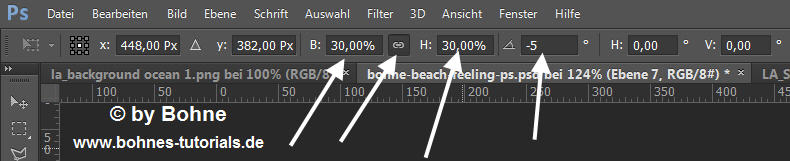
Wende den Schlagschatten wieder an und verschiebe sie zur anderen Muschel

Achtung kleiner Hinweis:
SOLLTEST DU NUN BEI DEN 2 KOMMENDEN PUNKTEN EIGENE TUBEN VERWENDEN, GILT DIE EINSTELLUNG VON BILDEFFEKTE - VERSCHIEBUNG NATÜRLICH NICHT. DA MUSST DU DANN NACH EINGENEN ERMESSEN DEINE TUBEN VERSCHIEBEN
14) Öffne die Tube "LA_sandy beach" oder deine Sand-Tube
füge sie in dein Bild ein und verschiebe sie, über Filter-> Sonstige Filter -> Verschiebungseffekt, nach unten

15) Öffne die Tube "LA_mare" oder deine Meer-Tube
füge sie in dein Bild ein und verschiebe sie, über Filter-> Sonstige Filter -> Verschiebungseffekt, nach unten
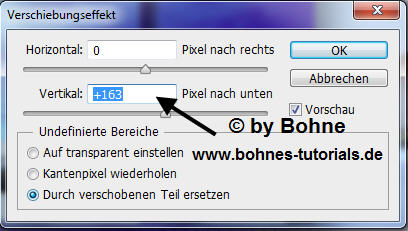
umbenennen in Wasser1
16) Nun kannst du nach Lust und Laune Gras, Pflanzen, Seestern usw. auf dein Bild setzen. Du kannst auch einen Schatten anwenden wie es dir gefällt. Danach noch dein Tube auf das Bild setzen und kurz verschnaufen gg.
Meines sieht nun so aus

17) Die oberste Ebene sollte aktiv sein.
Bild -> Arbeitsfläche-> Erweitern um 54 px
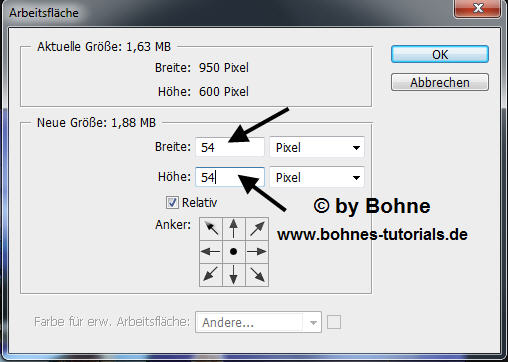
Öffne die Tube "la_frame" und füge sie in dein Bild ein
18) © + design by …. drauf, falls Du nicht animieren möchtest kannst Du dein Bild jetzt als jpg speichern und fertig bist Du
Kommen wir zur Animation
19) Aktiviere die Ebene "Wasser1", dupliziere sie 4 mal und benenne die Ebenen "Wasser 2-5"
Aktiviere die Ebene "Wasser1" Filter -> Eye Candy 4000-> Jiggle
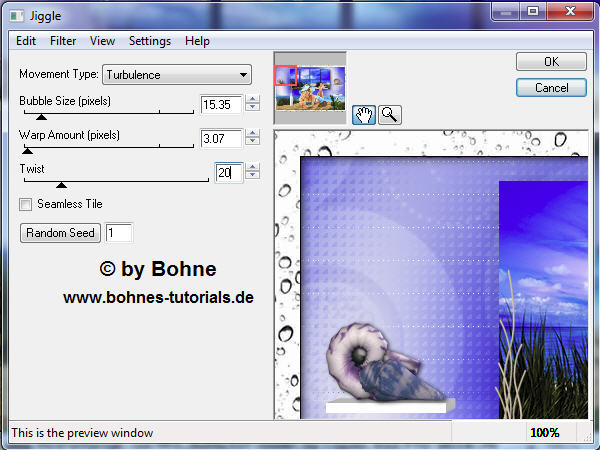
Aktiviere die Ebene "Wasser2" Filter -> Eye Candy 4000-> Jiggle und drücke auf Random Seed
wiederhole die Schritte mit allen Wasser Ebenen
20) Fenster -> Zeitleiste oder Animation. Stelle eine Frameverzögerung von 0,22 ein und schalte die Augen der Wasser-Ebene 2-5 aus
21) Klicke das "Dupliziert ausgewähltes Frame" Symbol
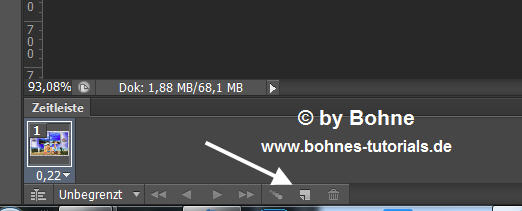
und schalte das Auge der Ebene "Wasser2" wieder ein
22) Klicke wieder das "Dupliziert ausgewähltes Frame" Symbol
und schalte das Auge der Ebene "Wasser3" wieder ein
wiederhole diese Schritte mit allen Wasser-Ebenen
zum Schluss Datei--> für Web speicher- als gif
Ich hoffe es hat Dir Spaß gemacht !!
Dieses Tutorial ist hier registriert


Hier weitere Varianten
Erstellt von mir mit PSP

erstellt von Laguna Azul mit PSP

|